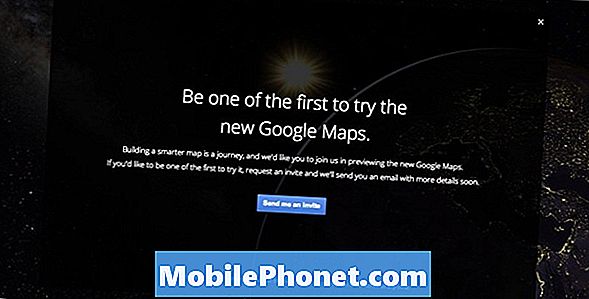เมื่อโทรศัพท์ของคุณแสดงข้อผิดพลาดที่ไม่ได้ใส่ซิมการ์ดแสดงว่าซิมการ์ดไม่มีการสัมผัสที่ปลอดภัยกับช่องเสียบหรือบางสิ่งในระบบโทรศัพท์ขัดขวางไม่ให้ระบบซิมการ์ดทำงานตามที่ตั้งใจไว้ ส่งผลให้โทรศัพท์ไม่สามารถอ่านและจดจำซิมการ์ดได้ ข้อผิดพลาดที่ไม่ได้ใส่ซิมการ์ดเป็นข้อผิดพลาดที่พบบ่อยที่สุดโดยเจ้าของอุปกรณ์ Android ต่างๆรวมถึงข้อผิดพลาดที่ใช้สมาร์ทโฟน Sony Xperia XZ3
ก่อนที่จะเลือกเปลี่ยนซิมการ์ดใหม่หรือเดินทางไปยังศูนย์บริการที่ได้รับอนุญาตจาก Sony คุณสามารถลองทำตามขั้นตอนเหล่านี้ได้เนื่องจากเป็นวิธีแก้ปัญหาที่เกี่ยวข้องกับซิมการ์ดในโทรศัพท์ ที่กล่าวว่าอ่านเพิ่มเติมและดูว่าจะทำอย่างไรหากสมาร์ทโฟน Xperia XZ3 ของคุณตรวจไม่พบซิมการ์ดของคุณและยังคงแสดงข้อผิดพลาดที่ไม่ได้ใส่ซิมการ์ด
ก่อนที่เราจะดำเนินการแก้ไขปัญหาต่อไปหากคุณกำลังมองหาวิธีแก้ไขปัญหาอื่นโปรดตรวจสอบให้แน่ใจว่าคุณได้ไปที่หน้าการแก้ไขปัญหาเนื่องจากเราได้แก้ไขปัญหาที่พบบ่อยที่สุดที่ผู้อ่านของเรารายงานแล้ว ค้นหาปัญหาที่คล้ายกับของคุณและใช้แนวทางแก้ไขที่เราแนะนำ หากคุณยังต้องการความช่วยเหลือจากเราหลังจากนั้นโปรดอย่าลังเลที่จะติดต่อเราโดยกรอกแบบสอบถามปัญหา Android ของเรา
วิธีแก้ปัญหาแรก: ถอดและติดตั้งซิมการ์ดของคุณใหม่
ดังที่ได้กล่าวไว้ก่อนหน้านี้คุณอาจได้รับข้อผิดพลาดที่ไม่ได้ใส่ซิมการ์ดเพียงเพราะซิมการ์ดหลวมหรือไม่มีการสัมผัสที่มั่นคงกับวงจรถาดซิมการ์ด เพื่อให้แน่ใจว่านี่ไม่ใช่สิ่งที่ทำให้คุณเกิดปัญหานี้ให้ถอดซิมการ์ดออกจากโทรศัพท์ของคุณแล้วติดตั้งใหม่อย่างถูกต้อง นี่คือวิธีการ:
- ปิดโทรศัพท์ของคุณอย่างสมบูรณ์
- ในขณะที่โทรศัพท์ของคุณปิดอยู่ให้ใส่ตัวถอดถาดซิมหรือคลิปหนีบกระดาษขนาดเล็กลงในรูที่ให้มาบนถาดจนกว่าจะโผล่ออกมา
- ค่อยๆถอดถาดออกจากโทรศัพท์จากนั้นถอดซิมการ์ดออกจากถาด
- ตรวจสอบซิมการ์ดว่ามีร่องรอยความเสียหายที่มองเห็นได้หรือไม่และหากไม่มีให้ใส่กลับเข้าไปในถาดซิมในตำแหน่งเดิมก่อนที่คุณจะถอดออก หน้าสัมผัสสีทองจะต้องคว่ำลงในถาดการ์ด
- ใส่ซิมการ์ดให้แน่นแล้วดันถาดกลับเข้าไปในโทรศัพท์ ตรวจสอบให้แน่ใจว่าถาดล็อคเข้าที่
เมื่อถาดถูกล็อคและเข้าที่แล้วให้เปิดโทรศัพท์ของคุณและดูว่าข้อผิดพลาดนั้นหายไปหรือไม่ หากปรากฏขึ้นอีกครั้งคุณควรแก้ไขปัญหาต่อไปและลองวิธีแก้ไขปัญหาถัดไปที่เกี่ยวข้อง
วิธีที่สอง: ซอฟต์รีเซ็ตบังคับปิดเครื่องหรือบังคับให้รีสตาร์ทโทรศัพท์ของคุณ
การรีบูตเครื่องง่ายๆบนโทรศัพท์สามารถทำสิ่งดีๆได้มากมาย ช่วยล้างข้อผิดพลาดเล็กน้อยของซอฟต์แวร์และข้อบกพร่องของแอปได้อย่างมีประสิทธิภาพรวมถึงข้อผิดพลาดที่อาจทำให้เกิดข้อผิดพลาดของซิมการ์ด วิธีการรีเซ็ตแบบซอฟต์หรือรีบูตในสมาร์ทโฟน Xperia XZ3 มีดังนี้
- กดปุ่ม อำนาจ สองสามวินาทีจนกระทั่งเมนูเปิดขึ้น
- แตะ เริ่มต้นใหม่ จากตัวเลือกที่กำหนด
- จากนั้นรอให้โทรศัพท์ของคุณรีบูต
คุณยังสามารถบังคับให้โทรศัพท์รีสตาร์ทหรือปิดเครื่องได้
- ในการบังคับให้เริ่มระบบใหม่ให้กดปุ่ม อำนาจ คีย์และ ปรับระดับเสียงขึ้น คีย์พร้อมกันประมาณ 6 วินาทีหรือเมื่อโทรศัพท์ของคุณสั่น จากนั้นอุปกรณ์จะรีสตาร์ท
- ในการบังคับให้โทรศัพท์ของคุณปิดเครื่องให้กดทั้งสองปุ่ม อำนาจ และ ปรับระดับเสียงขึ้น จนกว่าโทรศัพท์จะสั่นสามครั้งแล้วจึงปิดเครื่อง
รอจนกว่าโทรศัพท์ของคุณจะบูทอย่างสมบูรณ์จากนั้นลองดูว่าสามารถแก้ไขข้อผิดพลาดของซิมการ์ดบนอุปกรณ์ของคุณได้หรือไม่
แนวทางที่สาม: อัปเดตซอฟต์แวร์โทรศัพท์เป็นเวอร์ชันล่าสุดหากมี
การอัปเดตระบบใหม่มักจะนำเสนอโปรแกรมแก้ไขเพื่อล้างข้อบกพร่องแบบสุ่มและซอฟต์แวร์ที่เป็นอันตรายซึ่งอาจทำให้ระบบอ่านซิมการ์ดของโทรศัพท์ล้มเหลวและแสดงข้อผิดพลาดแทน นี่เป็นสาเหตุหนึ่งที่ขอแนะนำอย่างยิ่งให้อัปเดตสมาร์ทโฟนของคุณอยู่เสมอ
- หากต้องการตรวจสอบเวอร์ชันซอฟต์แวร์ปัจจุบันของโทรศัพท์ของคุณให้ไปที่ การตั้งค่า -> ระบบ -> เกี่ยวกับโทรศัพท์ -> สร้างหมายเลข
คุณควรเห็นไอคอนรีเฟรชในแถบสถานะหากมีการอัปเดตซอฟต์แวร์ สามารถดาวน์โหลดและติดตั้งการอัปเดตระบบได้จากแผงการแจ้งเตือนในโทรศัพท์ของคุณ หากอุปกรณ์ของคุณมีผู้ใช้หลายคนตรวจสอบให้แน่ใจว่าคุณได้ลงชื่อเข้าใช้ในฐานะผู้ดูแลระบบ / เจ้าของก่อน จากนั้นทำตามขั้นตอนเหล่านี้:
- เปิด แผงการแจ้งเตือน โดยลากแถบสถานะลง
- เลื่อนลงและแตะเพื่อเลือกการอัปเดตระบบที่ต้องการ
- แตะ ดาวน์โหลด เพื่อเริ่มดาวน์โหลดการอัปเดต
- รอจนกว่าการอัปเดตจะดาวน์โหลดเสร็จสิ้นจากนั้นแตะ ติดตั้ง เพื่อเริ่มติดตั้งการอัปเดตระบบบนโทรศัพท์ของคุณ
- ทำตามคำแนะนำบนหน้าจอที่เหลือเพื่อทำการติดตั้งการอัปเดตระบบให้เสร็จสิ้น
โทรศัพท์ของคุณต้องมีพื้นที่เก็บข้อมูลฟรีอย่างน้อย 1GB เพื่อจัดสรรการอัปเดตระบบใหม่ มิฉะนั้นคุณจะไม่ได้รับการแจ้งเตือนเกี่ยวกับซอฟต์แวร์เวอร์ชันใหม่ โดยปกติคุณจะเห็นข้อผิดพลาดที่เกี่ยวข้องเช่นพื้นที่เก็บข้อมูลกำลังจะหมดฟังก์ชันของระบบบางอย่างอาจใช้งานไม่ได้ หากคุณเห็นข้อความแจ้งเหล่านี้คุณต้องเพิ่มพื้นที่ว่างในหน่วยความจำภายในโทรศัพท์ของคุณเพื่อที่คุณจะได้รับการแจ้งเตือนเกี่ยวกับการอัปเดตระบบใหม่สำหรับอุปกรณ์ของคุณ
แนวทางที่สี่: ล้างข้อมูลการเชื่อมต่อทั้งหมดในโทรศัพท์ของคุณ
การล้างข้อมูลการเชื่อมต่อทั้งหมดจากโทรศัพท์สามารถช่วยล้างข้อผิดพลาดที่เกี่ยวข้องกับเครือข่ายรวมถึงข้อผิดพลาดของซิมการ์ดในโทรศัพท์ ในการล้างข้อมูลการเชื่อมต่อทั้งหมดบนสมาร์ทโฟน Xperia XZ3 ของคุณสิ่งที่คุณต้องทำคือรีเซ็ตการตั้งค่าเครือข่ายด้วยขั้นตอนเหล่านี้:
- แตะเพื่อเปิดไฟล์ การตั้งค่า แอป
- เลือก เครือข่ายและอินเทอร์เน็ต
- แตะไฟล์ ไอคอนเมนู (จุดแนวตั้งสามจุด) เพื่อดูตัวเลือกเพิ่มเติม
- เลือก รีเซ็ตการตั้งค่าเครือข่าย
- จากนั้นแตะ คืนค่าการตั้งค่า เพื่อยืนยัน.
รีบูตโทรศัพท์ของคุณทันทีที่การรีเซ็ตการตั้งค่าเครือข่ายเสร็จสิ้น เพื่อให้แน่ใจว่ามีการใช้การเปลี่ยนแปลงใหม่ทั้งหมด หลังจากรีสตาร์ทการตั้งค่าเครือข่ายเริ่มต้นจะถูกโหลด ในการใช้คุณสมบัติเครือข่ายและบริการอินเทอร์เน็ตให้เปิดใช้งาน Wi-Fi หรือเครือข่ายข้อมูลเซลลูลาร์บนอุปกรณ์ของคุณ
แนวทางที่ห้า: ทำการรีเซ็ตข้อมูลเป็นค่าเริ่มต้นจากโทรศัพท์ของคุณ
นี่เป็นวิธีแก้ปัญหาสุดท้ายที่เป็นไปได้ที่คุณสามารถลองจัดการกับข้อผิดพลาดของซิมการ์ดที่เกิดจากข้อบกพร่องที่ซับซ้อนหรือความเสียหายของข้อมูลระบบในโทรศัพท์ คุณอาจสูญเสียข้อมูลส่วนบุคคลในกระบวนการดังนั้นโปรดตรวจสอบให้แน่ใจว่าคุณได้สร้างข้อมูลสำรองเพื่อการเก็บรักษาอย่างปลอดภัย
สำรองไฟล์สำคัญทั้งหมดของคุณที่บันทึกไว้ในหน่วยความจำภายในของโทรศัพท์ของคุณ คุณสามารถย้ายข้อมูลสำคัญไปยังการ์ดหน่วยความจำหรืออุปกรณ์จัดเก็บข้อมูลภายนอกอื่น ๆ ได้ล่วงหน้า หลังจากสร้างข้อมูลสำรองแล้วให้ทำตามขั้นตอนเหล่านี้เพื่อรีเซ็ตข้อมูลเป็นค่าเริ่มต้นจากสมาร์ทโฟน Xperia XZ3 ของคุณ:
- แตะเพื่อเปิดไฟล์ การตั้งค่า แอป
- แตะ ระบบ.
- เลือก รีเซ็ต.
- แตะ ข้อมูลโรงงานเริ่มต้นใหม่.
- จากนั้นแตะ รีเซ็ตโทรศัพท์ เพื่อยืนยัน.
- หากได้รับแจ้งให้วาดรูปแบบหน้าจอของคุณหรือป้อน PIN หรือรหัสผ่านปลดล็อกหน้าจอเพื่อดำเนินการต่อ
- แตะ ลบทุกอย่าง เพื่อยืนยันและเริ่มการรีเซ็ตข้อมูลเป็นค่าเริ่มต้น
เพื่อหลีกเลี่ยงความเสียหายของข้อมูลระบบอย่าขัดจังหวะกระบวนการรีเซ็ตข้อมูลจากโรงงาน ข้อผิดพลาดที่เกี่ยวข้องกับซอฟต์แวร์มักจะได้รับการจัดการโดยการรีเซ็ตต้นแบบตามที่แสดงในขั้นตอนข้างต้น ที่กล่าวว่าข้อผิดพลาดของซิมการ์ดควรจะหายไปแล้ว มิฉะนั้นให้พิจารณาตัวเลือกอื่น ๆ
ตัวเลือกอื่น
หากไม่สามารถแก้ไขปัญหาได้และสมาร์ทโฟน Xperia XZ3 ของคุณยังไม่พบซิมการ์ดและแสดงข้อผิดพลาดที่ไม่ได้ใส่ซิมการ์ดอย่างสม่ำเสมอให้ลองซ่อมแซมซอฟต์แวร์ของอุปกรณ์โดยใช้ Xperia Companion ในการดำเนินการนี้คุณจะต้องใช้คอมพิวเตอร์ที่ติดตั้งซอฟต์แวร์ Xperia Companion เวอร์ชันล่าสุด จากนั้นเสียบโทรศัพท์เข้ากับพอร์ต USB ของคอมพิวเตอร์โดยใช้สายเคเบิลที่ให้มา เมื่อเชื่อมต่อแล้วให้เปิดซอฟต์แวร์ Xperia Companion บนคอมพิวเตอร์ของคุณแล้วคลิกปุ่มซ่อมแซมซอฟต์แวร์บนหน้าจอหลัก คุณจะได้รับแจ้งชุดขั้นตอนและคำแนะนำบนหน้าจอ สิ่งที่คุณต้องทำคือทำตามคำแนะนำบนหน้าจอเพื่อติดตั้งซอฟต์แวร์ใหม่และดำเนินการซ่อมแซมให้เสร็จสิ้น
สำหรับความช่วยเหลือและคำแนะนำในการแก้ไขปัญหาเพิ่มเติมโปรดติดต่อผู้ให้บริการอุปกรณ์ของคุณหรือทีมสนับสนุน Sony Xperia เพื่อขอความช่วยเหลือ
เชื่อมต่อกับเรา
เราเปิดรับปัญหาคำถามและข้อเสนอแนะของคุณเสมอดังนั้นโปรดอย่าลังเลที่จะติดต่อเราโดยกรอกแบบฟอร์มนี้ นี่เป็นบริการฟรีที่เรานำเสนอและเราจะไม่เรียกเก็บเงินจากคุณ แต่โปรดทราบว่าเราได้รับอีเมลหลายร้อยฉบับทุกวันและเป็นไปไม่ได้ที่เราจะตอบกลับทุกฉบับ แต่มั่นใจได้ว่าเราอ่านทุกข้อความที่ได้รับ สำหรับผู้ที่เราได้ช่วยเหลือโปรดกระจายข่าวโดยการแบ่งปันโพสต์ของเราให้เพื่อนของคุณหรือเพียงกดไลค์ Facebook และ Google+ เพจของเราหรือติดตามเราทาง Twitter